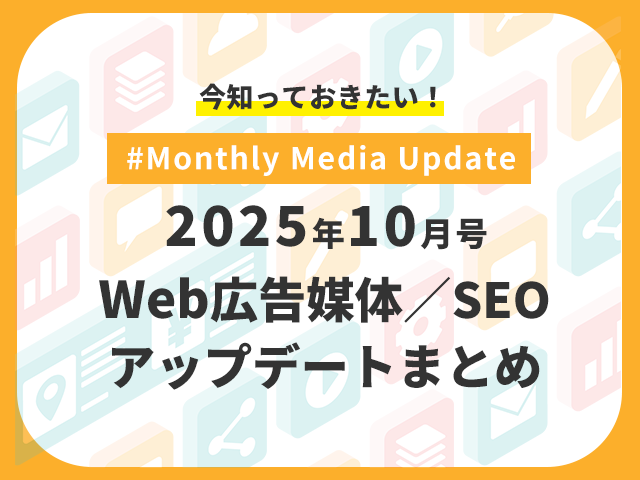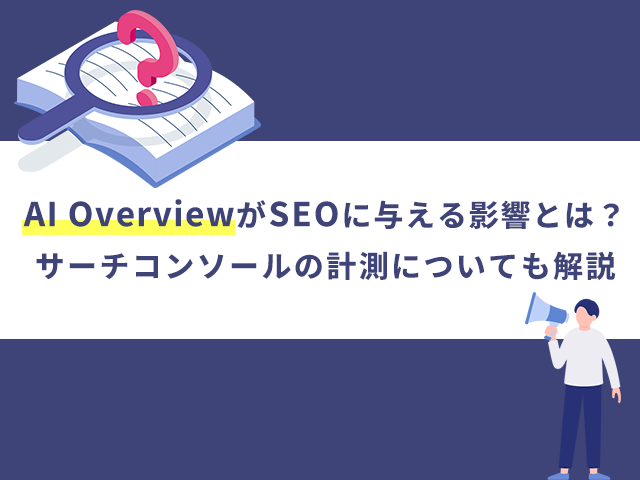Google サーチコンソールは、Google検索のパフォーマンスや検索結果の改善に役立つツールです。
しかし、サイトのオーナー以外が利用できるようにするには、権限を付与する必要があります。
この記事では、Google サーチコンソールの権限付与について、権限の種類や付与方法、注意点について分かりやすく解説します。
サーチコンソールの権限付与とは
Google サーチコンソールは、Google が提供する無料のウェブサイト管理ツールです。
サイトの検索結果の表示状況やトラフィック、クエリの分析など、サイトの索エンジン最適化(SEO)に役立つ情報を提供します。
権限付与とは、サイトのオーナー以外のユーザーにサーチコンソールの機能を利用できるようにする仕組みです。
サイトのオーナー以外のユーザーが利用できるようにするには、オーナーから権限を与える必要があります。
権限付与の3つの種類
権限付与されたユーザーは、オーナーと同じ権限を持つ「所有者」として追加されるか、オーナーの権限を制限した「フルユーザー」または「制限付きユーザー」として追加されます。
所有者
すべての権限を持ち、サーチコンソールのすべての機能を利用できます。
所有者は以下のことができます。
- プロパティの設定を変更する
- プロパティに新しいユーザーを追加する
- プロパティからユーザーを削除する
- プロパティの権限レベルを変更する
- その他すべての機能
フルユーザー
所有者に次いで権限が高く、すべての機能を利用できます。
ただし、プロパティの設定を変更したり、新しいユーザーを追加したりすることはできません。
データの確認や、検索パフォーマンスレポートを表示することはできるので、トラフィック分析や改善施策の提案に必要なデータ確認は可能です。
制限付きユーザー
3つの権限の中で一番制約がある権限となりますが、制限付きユーザーでもほとんどのデータの表示が可能です。
たとえば、外部の会社にデータ分析を依頼したり、コンサルとして入ってもらう会社にデータを共有したりする場合は、この「制限付きユーザー」を付与するケースがほとんどです。
権限付与の方法
サーチコンソールの権限付与は、以下の手順で行います。
1.サーチコンソールのトップページで、「設定」を選択します。
2.「ユーザーと権限」タブをクリックします。
3.「ユーザーを追加」をクリックします。
4.権限を付与するユーザーのメールアドレスを入力し、ユーザーの権限を選択します。
5.「追加」をクリックします。
権限付与に関する注意点
サーチコンソールの権限付与を行う際には、以下の点に注意しましょう。
Googleアカウントが必要
権限を付与するユーザーは、有効なGoogleアカウントを持っている必要があります。
権限付与のときにメールアドレスが必要なため、外部の会社等から「サーチコンソールの権限付与をしてほしい」とお願いされた場合は、どのGoogleアカウントに権限付与をするのか、メールアドレスを教えてもらうようにしましょう。
一方で、こちらからサーチコンソールの権限付与をお願いしたい場合は、権限付与をしてほしいGoogleアカウントのメールアドレスを提示しましょう。
権限付与の目的を明確にしておく
権限を付与する際には、そのユーザーにサーチコンソールでどのような操作を許可したいのかを明確にしておきましょう。
たとえば、データ閲覧のみで充分にもかかわらず、「フルユーザー」の権限を付与した場合、データ閲覧以外に思わぬ操作をされてしまうかもしれません。
こういった事態を防ぐためにも、どのような操作を許可したいのかあらかじめ確認しておくことは大切です。
ユーザーの権限はいつでも変更可能
権限を付与したユーザーの権限は、いつでも変更または削除できます。
まとめ
権限付与を活用することで、サイトのパフォーマンスや検索結果の改善を複数のユーザーで協力して行うことができます。
Google サーチコンソールは、権限の種類や付与方法を理解して、適切に活用しましょう。
関連記事
Google サーチコンソールについてより詳しく知りたい方は、下記の関連記事も併せてご参考ください。
サーチコンソール「検索パフォーマンス」の使い方や見方について分かりやすく解説しています。
サーチコンソール「URL」の使い方や見方について分かりやすく解説しています。
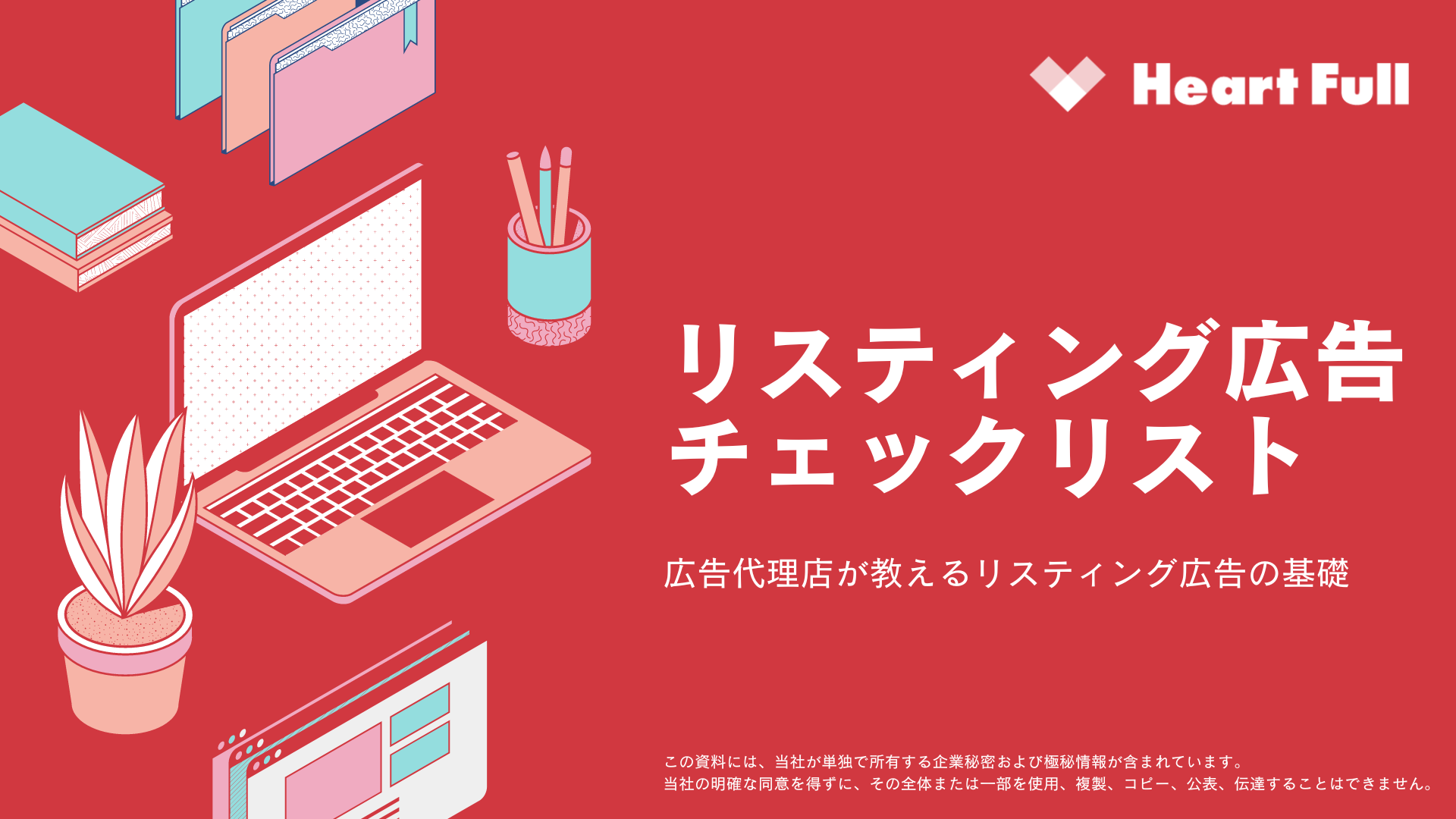
リスティング広告【最適化】に必須のチェックリストを”無料”配布中!
リスティング広告を運用する上で必要なチェックリストをPDF形式で無料でダウンロードいただけます。
【広告代理店の運用者】が教えるリスティング広告の基礎を使ってあなたのビジネスの集客アップにご活用ください。